
提示: 视频不以你的语言提供? 请尝试选择隐藏式字幕 
试一试!
创建精美专业的组织结构图,显示员工、小组成员和部门之间的关系。
从组织结构图向导开始
-
选择“文件”>“新建”。
-
选择“组织结构图”>“创建”。
-
选择“使用向导输入的信息”,然后选择“下一步”。
-
选择要在其中输入数据的文件类型,键入路径和名称,然后选择“下一步”。
提示: 如果选择“Excel”,将打开包含示例文本的 Excel 工作表。 如果选择“带分隔符的文本”,将打开包含示例信息的记事本页面。
-
将示例文本替换为自己的信息。
-
关闭 Excel 或记事本,在 Visio 中完成向导,然后选择“完成”。
更改组织结构图的外观
-
要更改形状样式,请选择“组织结构图”>“更多”,然后选择一种形状样式。
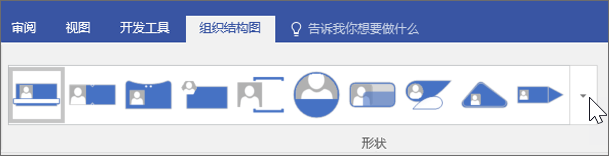
-
要更改组织结构图布局,请选择“组织结构图”>“布局”,然后选择一个布局。
-
要重新排列组织结构图以适合页面,请选择“组织结构图”>“恰好适合页面”。
-
要增加形状之间的间距,请选择“组织结构图”>“增加间距”。
将图片添加到形状
-
选择形状。
-
选择“组织结构图”>“插入”>“图片”。
-
选择图片文件。
添加新人员
-
选择表示该人员职位说明的形状。
-
将形状拖动到绘图页上,并将其置于要连接的形状上。
-
选择“姓名”文本框,然后键入新人员的姓名。
-
选择“职务”文本框,然后键入新人员的职务。
注意: 将此人添加到在“组织结构图向导”中创建的 Excel 或记事本文件中,使其保持最新,并可在为小组创建其他组织结构图时使用。
添加小组框架和职务
-
选择“小组框架”形状。
-
将其拖到绘图页上。
-
使用调整大小图柄,使“小组框架”形状包围表示小组成员的形状。
-
要添加小组名称,请选择“开始”>“文本”,键入小组名称,然后选择“指针工具”完成操作。
-
要更改框架的线条颜色,请选择“开始”>“线条”,然后选择颜色、线条粗细和虚线线型。







